Jeśli pliki z rozszerzeniem RAR pojawiają się w twoim systemie jako zwykłe foldery, najprawdopodobniej oznacza to, że w twoim systemie nie ma zainstalowanego oprogramowania, które może pracować z plikami tego formatu. Są to te same archiwa, co pliki z rozszerzeniem zip lub 7z, zawierające jeden lub więcej skompresowanych plików. Aby móc z nich korzystać należy zainstalować odpowiedni program archiwizujący.
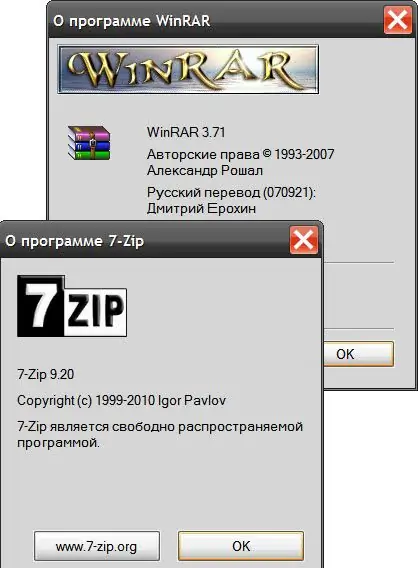
Instrukcje
Krok 1
Wybierz jedno z programów, które mogą obsługiwać pliki RAR. Firma, która opracowała i rozwija ten format, wydaje archiwizator WinRAR. Oczywiście to programy od aktywnego dewelopera formatu, które w pełni wykorzystują wszystkie nowo pojawiające się ulepszenia. Ale istnieją inne archiwizatory, które mogą pracować z plikami RAR - na przykład całkowicie darmowy program 7-zip o otwartym kodzie źródłowym.
Krok 2
Pobierz wybrany program archiwizujący. Najlepiej korzystać do tego z własnej strony producenta, a nie z przypadkowych linków. Uruchom instalator i postępuj zgodnie z wyświetlanymi instrukcjami. Po zakończeniu procesu instalacji opcje niezbędne do pracy z archiwami RAR zostaną dodane w Eksploratorze Windows.
Krok 3
Uruchom Eksploratora, klikając dwukrotnie ikonę Mój komputer lub naciskając skrót klawiaturowy WIN + E. Znajdź na swoim komputerze plik RAR, który Cię interesuje i kliknij go prawym przyciskiem myszy - rozwijane menu kontekstowe będzie zawierało opcje pracy z archiwum. Na przykład możesz rozpakować archiwum do tego samego folderu lub program utworzy dla niego osobny katalog. Jeśli klikniesz dwukrotnie plik RAR, Explorer uruchomi archiwizator i przeniesie do niego plik. W takim przypadku możesz po prostu wyświetlić zawartość archiwum bez jego wyodrębniania. Programy te obsługują operacje przeciągania i upuszczania - możesz wybrać z listy plików zawartych w archiwum tylko te, których potrzebujesz i przeciągnąć je do okna Eksploratora, na pulpit lub do okien innych programów (jeśli również obsługują operację przeciągania i upuszczania).
Krok 4
Otwórz program archiwizujący za pomocą menu głównego lub skrótu na pulpicie, jeśli chcesz zrezygnować z Eksploratora Windows. Prawie każdy z tych programów ma interfejs podobny do Eksploratora, z umieszczonym w nim drzewem folderów, za pomocą którego można dostać się do dowolnego potrzebnego archiwum RAR.






